Toepassingspakketten installeren en verwijderen vanaf uw Synology NAS

Pakketten zijn de toepassingen die uw Synology NAS meer dan alleen een veredeld netwerkstation maken. Laten we eens kijken hoe u pakketten kunt installeren, verwijderen en zelfs hoe u opslagplaatsen kunt toevoegen om toegang te krijgen tot nog meer functionaliteit.
Er zijn twee manieren om pakketten aan uw Synology NAS toe te voegen. U kunt zoeken naar toepassingen in de respository-directory van de pakketbeheerder (die standaard alleen de officiële Synology-repository bevat maar kan worden uitgebreid met externe opslagplaatsen) of u kunt handmatig een pakketbestand op uw Synology NAS laden. Voor degenen onder u die bekend zijn met het Android-besturingssysteem, is dit precies hetzelfde als zoeken in de Play Store voor een app of sidloaden van een APK-bestand om de toepassing handmatig te installeren.
Pakketten installeren vanuit Pakketbeheer
Het gebruik van de pakketbeheerder met de standaardrepository is de eenvoudigste en veiligste manier om nieuwe pakketten te installeren, omdat de repository direct door Synology wordt gecontroleerd. Hier vindt u alle standaardpakketten (als u ze opnieuw moet installeren), extra pakketten van Synology die niet standaard zijn geïnstalleerd en een groot aantal toepassingen van derden, zoals Plex Media Server, WordPress en meer.
Om toegang te krijgen tot de pakketmanager, met het label "Pakketcentrum" in het Synology DiskStation Manager OS, logt u eenvoudig in op de webinterface van uw NAS en klikt u op het pictogram Packager Center op uw bureaublad of (door te klikken op het menupictogram bovenaan linkerhoek op de taakbalk) in het apps-menu.
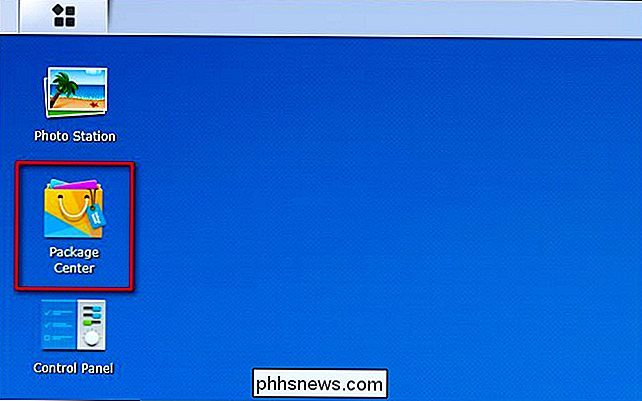
In het pakketcentrum kunt u het "Verkennen" -paneel aan de linkerkant gebruiken om categorieën zoals "Aanbevelen", "Alle" en subsecties zoals "Back-up" en "Beveiliging". U ziet de beschikbare pakketten aan de rechterkant. De knoppen hebben het label "Open" als ze al zijn geïnstalleerd, "Probeer" (voor het zeldzame premium / abonnementspakket waarmee u het kunt proberen voordat u het koopt) en "Installeren" voor beschikbare maar niet-geïnstalleerde pakketten.
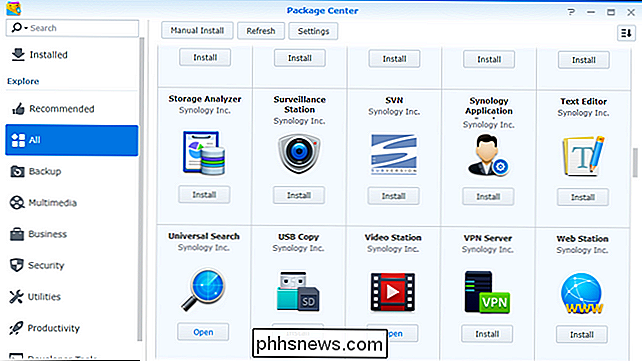
U kunt altijd klik op "Installeren" in deze weergave als u zeker weet dat dit de gewenste app is, maar u kunt ook op het app-pictogram klikken om een gedetailleerdere app-store-style weergave te krijgen met aanvullende informatie over het toepassingspakket.
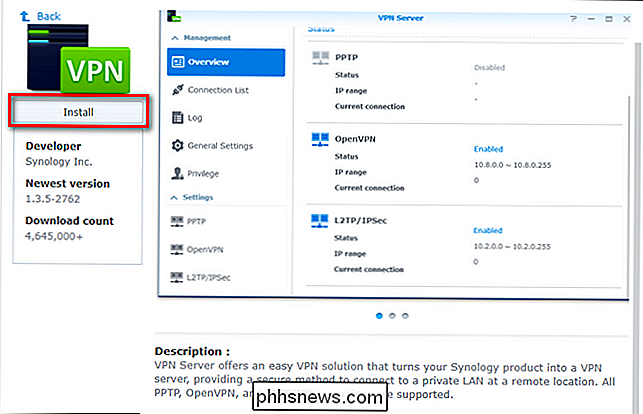
u installeert vanuit de algemene weergave of de gedetailleerde weergave, de toepassing wordt automatisch geïnstalleerd met een snelkoppeling toegevoegd aan uw hoofdtoepassingsmenu. Als u een snelkoppeling op het bureaublad wilt toevoegen of uw apps anders wilt herschikken en organiseren, raadpleegt u onze handleiding hier.
Hoe voegt u opslagplaatsen voor derden toe aan Pakketbeheer
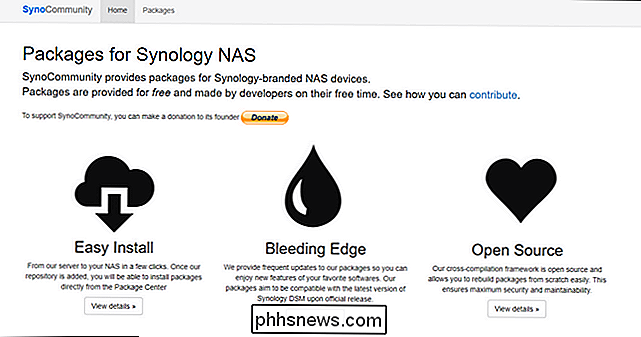
Als u merkt dat u een pakket nodig hebt dat niet is gevonden in de standaard Synology-repository maar gehost door een andere repository, kunt u die repository toevoegen aan Package Manager om de installatie van de nieuwe pakketten net zo gemakkelijk te maken als het installeren van door Synology geleverde pakketten.
Hiervoor neemt u eerst het repository-adres. Voor demonstratiedoeleinden gebruiken we de populaire repository van SynoCommunity: het adres van de repository is://packages.synocommunity.com/. Open het pakketcentrum en klik op de knop "Instellingen" in het bovenste midden van het paneel.
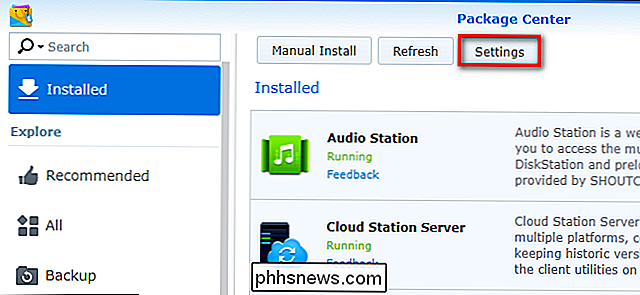
Selecteer "Synology Inc. and trusted" op het tabblad "Algemeen" van het menu Instellingen van het gedeelte "Vertrouwensniveau" publishers ".
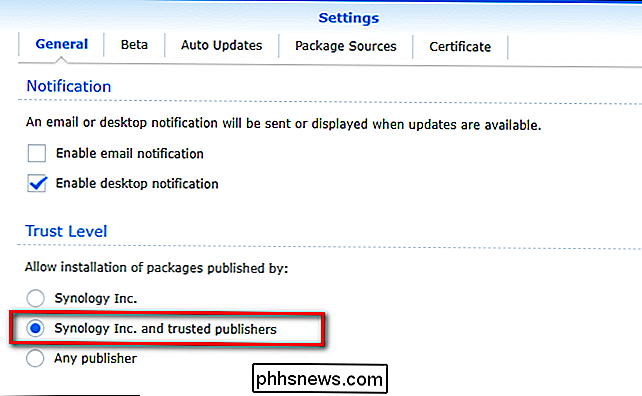
Selecteer vervolgens het tabblad" Package Sources "en klik op de knop" Add ".
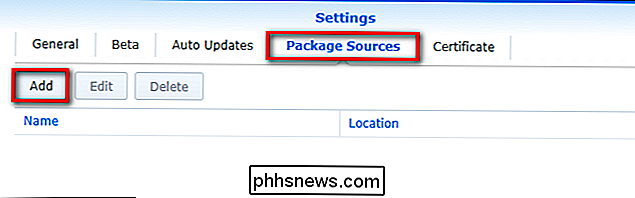
Geef uw repository een naam en plak de URL in het vak" Location ". Klik op "OK".
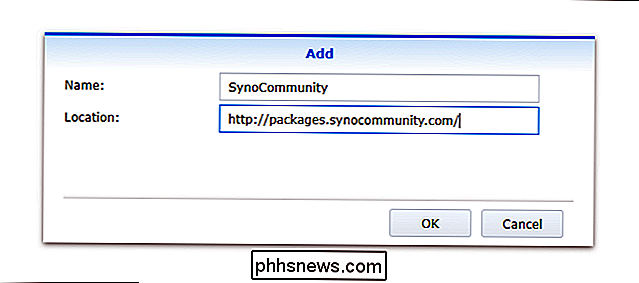
U krijgt een melding dat door de repository toe te voegen, het certificaat van de uitgever voor die repository door uw server wordt vertrouwd. Klik op "OK" om te bevestigen. De nieuwe repository wordt nu weergegeven in uw pakketbronnen, bijvoorbeeld:
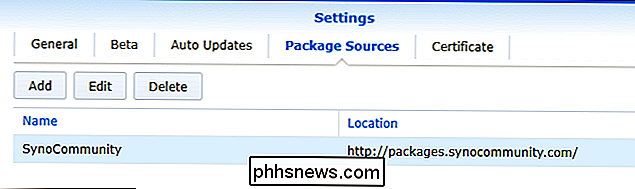
Om toegang te krijgen tot de nieuwe pakketten, kunt u de zoekfunctie in het Package Center gebruiken of door de map bladeren door naar de onderkant van de navigatie aan de linkerkant te scrollen paneel en "Community" selecteren. Alle repository-pakketten van derden worden daar weergegeven, zoals hieronder te zien is.
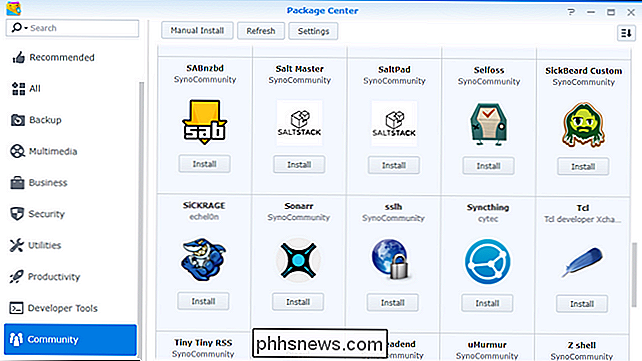
Het installatieproces is precies hetzelfde als voor een standaardpakketrepositorypakket - u kunt op de knop "Installeren" klikken in het algemene overzicht of klikken op het pictogram van het toepassingspakket voor een gedetailleerd overzicht en daar "Installeren" selecteren.
Synology-pakketten handmatig installeren
Er zijn verschillende redenen waarom u een Synology-pakket handmatig wilt installeren. Misschien wilt u een pakket uitproberen dat in bèta of beperkte release is, of om welke reden dan ook, de pakketbeheerder hapert en u wilt het omzeilen en het bestand handmatig installeren.
In de regel zouden we u aanmoedigen u (tenzij u een zeer dringende reden hebt en bereid bent om het installeren van pakketten van niet-geverifieerde bronnen te riskeren) om te voorkomen dat u handmatig pakketten van buiten de Synology of vertrouwde externe repositories installeert. Voor demonstratiedoeleinden downloaden we een pakketbestanddirectory van Synology om het handmatige installatieproces te demonstreren. (Als u ooit een pakket rechtstreeks van Synology wilt downloaden, kunt u dit doen door dit adres te bezoeken, het modelnummer van uw NAS te selecteren en vervolgens het gewenste bestand te kiezen.) De bestanden zijn gebundeld in het formaat[ packagename] .spk.
Open het Packager Center met uw SPK-bestand en klik op de knop "Handmatige installatie".
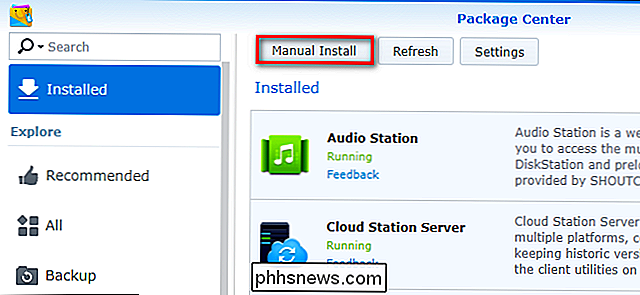
Klik op "Bladeren" en selecteer met behulp van de bestandsbrowser het SPK-bestand . Klik op "Volgende".
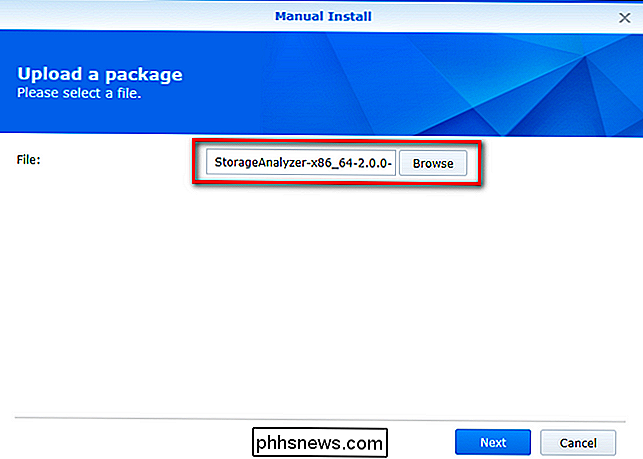
U wordt gevraagd om de installatie te bevestigen met een samenvatting van het pakket met de optie (standaard aangevinkt) om het pakket na installatie uit te voeren. Klik op "Toepassen" om door te gaan.
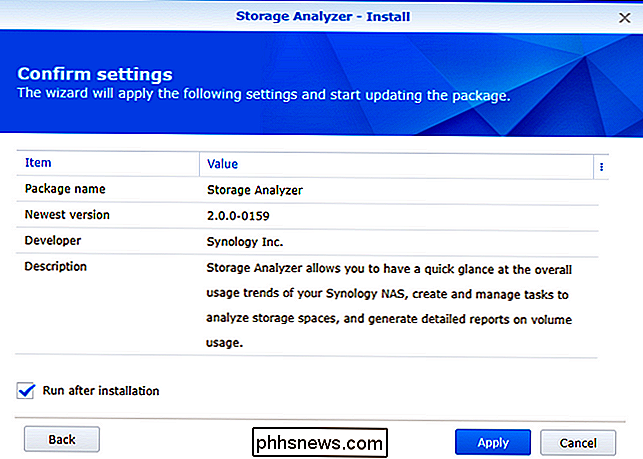
Net als bij de vorige methoden is uw geïnstalleerde pakket beschikbaar via de menuknop en wordt het weergegeven onder "Geïnstalleerd" in het pakketcentrum.
Pakketten van uw Synology verwijderen NAS
We hebben tot nu toe heel veel geïnstalleerd, nu is het tijd om een snelle blik te werpen op het verwijderen van pakketten van je Synology NAS. Dit is een zeer eenvoudige aangelegenheid. Open eenvoudigweg het pakketcentrum, selecteer een toepassing uit de lijst met geïnstalleerde pakketten om toegang te krijgen tot de gedetailleerde weergave en zoek het vervolgkeuzemenu onder het toepassingspictogram met het label "Actie". Klik op het vervolgkeuzemenu en selecteer "Verwijderen" om het pakket te verwijderen.
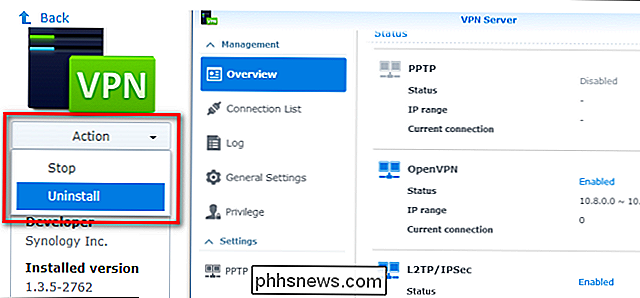
U kunt het pakket op elk gewenst moment opnieuw installeren door het repository-gebaseerde of handmatige installatieproces te herhalen.

Waarom sommige games opstaan nadat ze zijn gepoold van console naar pc
Als pc-gamer hebt u deze situatie waarschijnlijk eerder meegemaakt: u wacht maanden of jaren op een spannend nieuw spel om van grote consoles naar de pc te springen, alleen om erachter te komen dat de geporteerde game een buggy, broken mess is. Het is een van de grotere nadelen van het gebruik van een krachtiger, flexibel platform - op een gegeven moment een ontwikkelaar of een uitgever gaat al die kracht en flexibiliteit negeren, en gewoon een stapel stomende code op Steam dumpen en het een dag lang noemen.

Meldingsgeluiden uitschakelen in Windows 10
Meldingen in Windows zijn in de loop der tijd geëvolueerd en Windows 10 heeft het hele meldingssysteem verder uitgebreid. Meldingen schuiven nu rechts onderaan je scherm uit en elk wordt begeleid door een gong, wat lastig kan zijn wanneer bestanden aan je Dropbox worden toegevoegd of je een nieuw apparaat aansluit.



